多機能動画エンコードツールのAndroid版「FFmpeg for Android Beta」
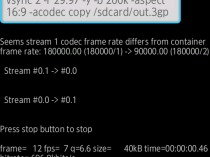
録音アプリなどで保存したWAV形式の音声ファイルは、圧縮されていないためファイルサイズが無駄に大きくなってしまう。また、カメラで撮影した動画なども、録画時の処理負荷を抑えるため、画質の割にファイルサイズが大きくなってしまっている場合がある。
このような動画や音声ファイルは、縮小や再エンコードを行なうことで、ファイルサイズを削減できる。
パソコンを持っていなかったり旅行中などで利用できない状況で、録画・録音したファイルが溜まってSDカードの容量が少なくなってきて、スマートフォン上でエンコードを行ないたい場合は、「FFmpeg for Android Beta」を使ってみよう。
オープンソースで開発されていて多くのエンコードソフトに採用されているマルチメディア処理ライブラリ「FFmpeg」をAndroidアプリとして利用できるように移植したもので、多くの動画・音声形式に対応している。
現在の所、エンコードオプションは全て文字列で指定しなければならず、使い方が少々面倒だが、画質など様々なオプションを柔軟に指定できる。好みの画質・サイズになる設定値を探して、テキストなどに保存しておいて、コピーして利用するといいだろう。
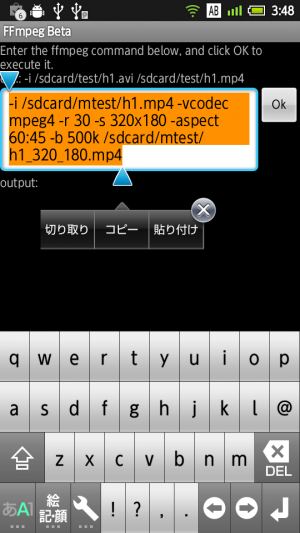 「FFmpeg for Android Beta」を起動したら、オプション入力欄に変換オプションを入力する。初期状態で入力されているオプション例は、全選択して上書きしてしまおう。
「FFmpeg for Android Beta」を起動したら、オプション入力欄に変換オプションを入力する。初期状態で入力されているオプション例は、全選択して上書きしてしまおう。
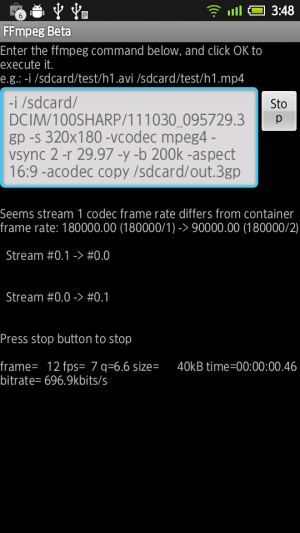 「Ok」ボタンを押すと、エンコード処理が開始されるぞ。スマートフォンのCPU速度はパソコンに比べると遅いため、動画のエンコードには動画の再生時間の何倍も時間がかかることがあるので、端末を充電状態にして気長に待とう。
「Ok」ボタンを押すと、エンコード処理が開始されるぞ。スマートフォンのCPU速度はパソコンに比べると遅いため、動画のエンコードには動画の再生時間の何倍も時間がかかることがあるので、端末を充電状態にして気長に待とう。
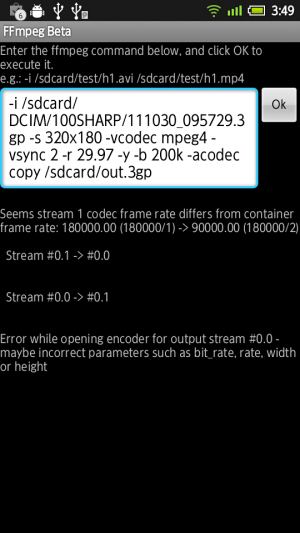 オプションが不足していたり間違っていたりすると、このようなエラーが表示されて変換されないことがある。「-aspect 16:9」など、パソコン版のffmpegでは省略可能なオプションも指定しないとうまくいかないことがあるようだ。
オプションが不足していたり間違っていたりすると、このようなエラーが表示されて変換されないことがある。「-aspect 16:9」など、パソコン版のffmpegでは省略可能なオプションも指定しないとうまくいかないことがあるようだ。
コマンドの例
基本的な変換オプションの指定例をいくつか紹介しよう。「-i」の後のファイルパスを変換元ファイルに、最後のファイルパスを変換先ファイルに設定し、解像度やビットレートの数値を好みに応じて変更して利用しよう。気に入った設定はテキストファイルなどに保存しておいてコピーして利用するといいぞ。
例1:動画の映像のみ縮小・再エンコード
-i /sdcard/input_video_file.3gp -s 320×180 -b 400k -r 30 -aspect 16:9 -vcodec mpeg4 -acodec copy /sdcard/output_video_file.3gp
例2:動画の音声を抽出
-i /sdcard/input_video_file.3gp -acodec copy -y /sdcard/output_video_file.aac
例3:音声ファイルをエンコード
-i /sdcard/input_audio_file.wav -acodec aac -strict experimental -ab 64k /sdcard/output_video_file.aac
オプションの意味
-s 320×180
映像の縦横のピクセル数を320×180ピクセルに設定
-b 400k
映像のビットレート(画質)を400Kbpsに設定
-r 30
映像のフレームレートを30fpsに設定
-aspect 16:9
映像の縦横比を16:9に設定
-vcodec mpeg4
映像をMPEG4形式でエンコードする
-acodec copy
音声を再エンコードせずコピーする場合に指定
-acodec aac -strict experimental
音声をAAC形式でエンコードする場合に指定
-ab 128k
音声のビットレート(音質)を128Kbpsに設定
-y
保存先ファイルが既に存在する場合上書きする
関連記事

【スマホでPC操作】「TeamViewer」でパソコンゲームや動画エンコードなどをスマホから行う

すーぱー連続動画変換で動画ファイルの容量を縮めてスマホに詰め込む

録画した動画はパソコン上で編集・再エンコードしたほうが楽だぞ

スマホ用音楽ファイルはAAC形式がオススメ! 高音質なiTunesのエンコーダをほかのソフトから使うと便利だぞ

外で聴く音楽に過度な高音質は不要! 適度な音質で省サイズにすれば節電効果もあるかも

パソコンとAndroid端末間のファイルコピーを「MFSync」で自動化しよう

PCのHDD内に保存した動画をスマホに転送せずに簡単快適に閲覧するには?

【screenrecord】録画したプレイ動画にスマホ操作でBGMを付ける動画編集アプリ「Video Editor」

「ESファイルエクスプローラ」と「MoboPlayer」でLAN上の動画ファイルを直接再生
2012年01月10日14時52分 公開 | カテゴリー: マルチメディア | キーワード:アプリ, チップス | Short URL
ツイート
最新記事
- 肩に乗せるだけで音に包まれる!ウェアラブルネックスピーカー!
- 枕の下に置くピロースピーカー!Bluetooth接続でスマホから音楽を流しながら寝れる!
- 腕に巻いて使えるウェアラブルスピーカー!IPX6防水で急な雨にも安心!
- ミニモバイルバッテリーの新定番!折りたたみ式のLightningコネクター搭載!
- コネクター搭載の3in1モバイルバッテリー!iPhoneもAndroidもおまかせ!
- ケーブル不要でiPhoneもApple Watchも!5000mAhの大容量モバイルバッテリー!
- TSAロック付きスーツケースベルト! 頑丈なロックフックで安心な旅行を!
- 4in1の大容量モバイルバッテリー!スマホもタブレットもゲーム機も!
- 10000mAh大容量ワイヤレスモバイルバッテリー!Apple Watchの充電も出来る!
- コンパクトな手のひらサイズ。だけど、かなりタフ!どこでも使えるバックハンガー!
- ダンボールを挿すだけ!持ち運び出来るダンボールストッカー!
- コンパクトで高品質なケーブル!6in1のユニークデザインなケーブル!
- 洗練されたシンプルなボディバッグ!自由で快適な背負い心地!
- リラックスして座りやすい座椅子!回転するのでパソコンや読書等に最適!
- ゆったりくつろげる、至福の時間!肘つき座椅子!
- 究極進化、三刀流座椅子!ソファの座り心地みたいな回転座椅子!
- 磁力で自分でまとまる!フラット平形タイプのUSB-Cケーブル!
- 首と肩がホッとする枕!首肩温め機能でじんわり温まる!
- USB-Cケーブルだけで使える!アイリスオーヤマ製の27インチモニター!
- 15000mAh大容量モバイルバッテリー!ケーブル内蔵&プラグ付き!
- iPad専用磁気充電式タッチペン!ワイヤレス充電可能なスタイラスペン!
- 寒い季節には欠かせないアイテム!ドリンクを温められるカップウォーマー!
- ワンタッチで飲み物を温められる!デスクで使うのに最適!
- 柔らかい感触!心地良いさわり心地の充電式カイロ!
- 3in1防災対策の充電式カイロ!寒い季節を心地よく、あたたかく過ごそう!
- つけたら2秒ですぐ暖かい!2個セットの充電式カイロ!
- 左の手のひらにフィット!操作しやすいのせ心地のトラックボールワイヤレスマウス!
- 大容量収納可能なビジネスリュック!充実のポケット数!
- 通勤が快適な薄型なのに大容量!ノートパソコンも安全に収納!
- シンプルで洗練されたデザイン!どんな服装にも似合うビジネスリュック!

 【まとめ】Fireタブレットをさらに楽しめる必携アプリ
【まとめ】Fireタブレットをさらに楽しめる必携アプリ まとめ買いがお得なアプリストア専用「Amazonコイン」
まとめ買いがお得なアプリストア専用「Amazonコイン」 Amazonプライムはドコモやauならクレカ無しでも利用可能!
Amazonプライムはドコモやauならクレカ無しでも利用可能! グラフィック性能は2倍以上!新旧「Fire HD 10」の処理性能をベンチマーク比較
グラフィック性能は2倍以上!新旧「Fire HD 10」の処理性能をベンチマーク比較 Amazonプライム会費がギフト券だけでも支払い可能に!(ただし無料体験不可)
Amazonプライム会費がギフト券だけでも支払い可能に!(ただし無料体験不可) 【特集】開発者でない人でも役立つ機能が満載!!USBデバッグ接続を徹底活用せよ
【特集】開発者でない人でも役立つ機能が満載!!USBデバッグ接続を徹底活用せよ ダイソーの「積み重ね整理棚」はFireタブレットを枕の上に固定するのに最適!
ダイソーの「積み重ね整理棚」はFireタブレットを枕の上に固定するのに最適! かわいいキャラが憂鬱な気分を癒してくれるパズルゲーム特集
かわいいキャラが憂鬱な気分を癒してくれるパズルゲーム特集 2000円を切るスマート赤外線リモコンで家電をスマートホーム化!!
2000円を切るスマート赤外線リモコンで家電をスマートホーム化!! Amazon開発者アカウントを作成してAlexaスキルを自作しよう
Amazon開発者アカウントを作成してAlexaスキルを自作しよう 8コア2GHzに高速化したAmazon「Fire HD 10」の新モデルが登場!
8コア2GHzに高速化したAmazon「Fire HD 10」の新モデルが登場! Amazon「Fire HD 8」タブレットにNewモデルが登場!
Amazon「Fire HD 8」タブレットにNewモデルが登場! ポイント還元付きでお得なAmazonギフト券のチャージタイプ
ポイント還元付きでお得なAmazonギフト券のチャージタイプ FireタブレットでYouTubeを見るなら「NewPipe」
FireタブレットでYouTubeを見るなら「NewPipe」 Amazonのスマートスピーカーに超高音質「Echo Studio」など新モデルが一挙登場!
Amazonのスマートスピーカーに超高音質「Echo Studio」など新モデルが一挙登場!
あんスマソーシャルアカウント